| 主机参考:VPS测评参考推荐/专注分享VPS服务器优惠信息!若您是商家可以在本站进行投稿,查看详情!此外我们还提供软文收录、PayPal代付、广告赞助等服务,查看详情! |
| 我们发布的部分优惠活动文章可能存在时效性,购买时建议在本站搜索商家名称可查看相关文章充分了解该商家!若非中文页面可使用Edge浏览器同步翻译!PayPal代付/收录合作 |

Word应该是办公软件中使用频率最高的工具,但并没有受到很多人的关注,以为它简单易学。然而,事实上,许多人并没有掌握它的基本用法,以至于他们的工作效率一直不高。编辑同一个文档需要你花一个小时来制作,而专家只需要几分钟。
因此,如果你想成为一名大师,不要错过今天与你分享的Word的这些超级实用的技巧。虽然他们看起来不起眼,但他们可以提高朋友的工作效率。事不宜迟,赶紧往下看!
第一,Word中隐藏的计算神器
和Word打了这么多年交道,很多人都认为自己是Word方面的专家,但在实际工作中,遇到数值较大的数据加减乘除运算时,如何快速计算出结果?
方法很简单。只需单击快速访问工具栏中的“计算”按钮(即小圆圈),然后将鼠标光标定位到等号上并按Ctrl+V即可获得计算结果。

如果这个“计算”按钮没有显示在您的Word中怎么办?
右键单击工具栏,在弹出菜单中选择“自定义快速访问工具栏”命令,打开“Word选项”对话框,在“从下列位置选择命令”的下拉列表框中选择不在功能区中的命令,在下面的列表框中选择“计算”命令,单击“添加”按钮,然后单击“确定”按钮。此时,将显示快速访问工具栏。

第二,将Word插入图表的正确方法
很多时候,我们在Word中插入的图表是在Excel中复制的,但你会发现直接复制的表格在调整大小时格式会发生变化。

我该怎么办?实际上,在Excel中复制图表后,您可以单击开始-粘贴板-在Word中粘贴,在弹出菜单中选择选择性粘贴,打开选择性粘贴对话框,选择粘贴链接的单选按钮,在右侧列表框中选择Microsoft Excel图表对象的选项,然后单击确定。这时候调整图表大小,就不会出现上述情况了!

第三,Word可以有效地剪切文本
在编辑Word时,如果要剪切文档中不同位置的文本,您是否仍然逐个选择然后按Ctrl+X进行剪切?

如果你这么做了,就没戏了。事实上,有一种非常有效的切割方法:
选择要剪切的文本,然后按Ctrl+F3,再选择另一个文本,并继续按Ctrl+F3...以同样的方式复制后,按Ctrl+Shfit+F3可一次性获取所有先前剪切的文本。效率不是很高吗?

好了,今天就到这里了!希望对你有帮助。你看到的是别人需要的。请评论转发。您的鼓励是我们的动力!
推荐教程:Word教程
以上就是实用Word技巧分享:提高工作效率的细节三技巧。更多资讯请关注主机参考其他相关文章!
这几篇文章你可能也喜欢:
- 如何在单词文本的两端设置对齐方式(在单词汉字的两端对齐)
- Word中的三种加密方式是什么?(Word中的三种加密方式是什么意思?)
- 实用Word技巧分享:批量设置图像对齐方式。 (如何在Word中批量设置图片格式和大小)
- Word实用技巧分享:详细讲解如何改变照片的颜色和形状
- 分享你实用的Word技巧:自定义表格样式,让你的表格变得漂亮。 (如何在word表格中设置自定义格式)
本文由主机参考刊发,转载请注明:实用文字技巧分享:提高工作效率的三个技巧(提高工作效率的方法总结) https://zhujicankao.com/102626.html
 主机参考
主机参考










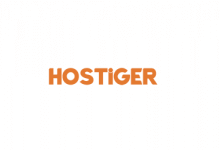




评论前必须登录!
注册